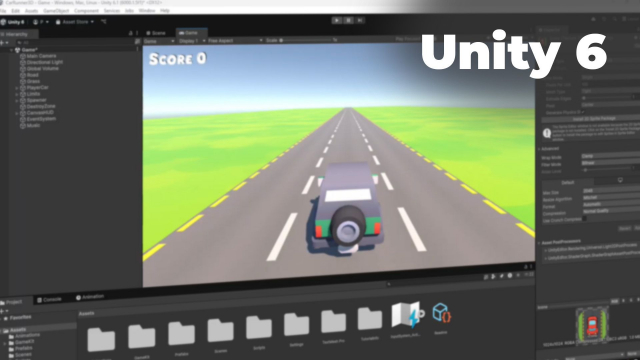Créer un HUD pour votre Jeu Vidéo avec Unity
Cette leçon montre comment créer un HUD pour afficher des informations essentielles comme le score dans un jeu Unity. Elle inclut des étapes claires pour utiliser TextMeshPro et personnaliser l'interface utilisateur.
Installer Unity avec Unity Hub
Découverte de l’interface Unity







Présentation et utilisation des composants essentiels












Introduction aux bases du C# appliqué à Unity (via MonoBehaviour)

















Atelier créatif autour d’un mini-jeu 3D : Car Runner 3D























Détails de la leçon
Description de la leçon
Dans cette leçon, nous explorons la création d'un HUD dans Unity, élément clé de l'interface utilisateur qui affiche des informations essentielles aux joueurs. Un HUD efficace enrichit l'expérience du joueur en fournissant des données critiques comme le score, le temps restant, ou l'état de santé du personnage. Nous abordons l'utilisation du TextMeshPro pour personnaliser le texte en jeu, notamment comment ancrer les éléments UI pour qu'ils s'adaptent dynamiquement à la taille de l'écran et comment intégrer des polices personnalisées en utilisant le FontAssetCreator de TextMeshPro. En fin de leçon, vous serez capable de structurer l'interface de votre propre jeu pour une expérience utilisateur optimisée.
Objectifs de cette leçon
Les objectifs de cette vidéo incluent l'apprentissage de la création d'un HUD dans Unity, la maîtrise de TextMeshPro pour afficher du texte en jeu, et la personnalisation de l'interface utilisateur de jeu.
Prérequis pour cette leçon
Les prérequis pour suivre cette vidéo incluent une familiarité de base avec Unity et un intérêt pour le développement de jeux vidéo.
Métiers concernés
Les connaissances acquises dans cette vidéo sont applicables aux métiers de développeur de jeux vidéo, designer d'interfaces utilisateur, et ingénieur logiciel spécialisé dans les environnements interactifs.
Alternatives et ressources
Des alternatives à l'utilisation de TextMeshPro dans Unity incluent les systèmes d'interface utilisateur intégrés à d'autres moteurs de jeux comme Unreal Engine ou des plugins tiers.
Questions & Réponses